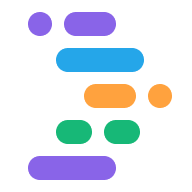Project IDX semplifica i flussi di lavoro di sviluppo con una soluzione chatbot. Prima di utilizzare l'assistenza per la chat di Gemini in IDX, assicurati di aggiungi Gemini alla tua area di lavoro.
Per saperne di più, vedi Assistenza con codice generativo.
Ricevi assistenza per il codice con Gemini Chat
Apri Project IDX. Se non l'hai già fatto, aggiungi Gemini alla tua area di lavoro.
Fai clic sull'icona Gemini nella parte inferiore dell'area di lavoro o premi Cmd+Maiusc+Barra spaziatrice (Ctrl+Maiusc+Barra spaziatrice su ChromeOS, Windows o Linux). Viene visualizzata la barra laterale della chat Gemini.
Fai domande a Gemini e ricevi suggerimenti per il codice.
Utilizzare i comandi slash nella chat con Gemini
Puoi guidare l'output della chat da Gemini utilizzando i comandi slash,
scorciatoie precedute da una barra (/). Inserisci / all'inizio di
tuo prompt di chat con Gemini e seleziona l'azione che vuoi dall'elenco
i comandi slash disponibili.
Ad esempio, /generate funge da scorciatoia di prompt per generare snippet di codice. Inserisci /generate seguito da una breve descrizione di ciò che vuoi.
/generate css for a black background restituisce il seguente snippet di codice:
body {
background-color: black;
}
/* This CSS code sets the background color of the <body> element to black. This will make the background of the entire web page black. */
Gestire i thread della chat
Puoi mantenere separati argomenti diversi nelle tue chat con Gemini iniziando thread diversi. Puoi quindi fare riferimento ai thread precedenti in base all'argomento.
Per avviare una nuova chat:
Fai clic sull'icona Più o seleziona Nuova chat dal menu a discesa della chat. barra dell'intestazione.
Digita il prompt.
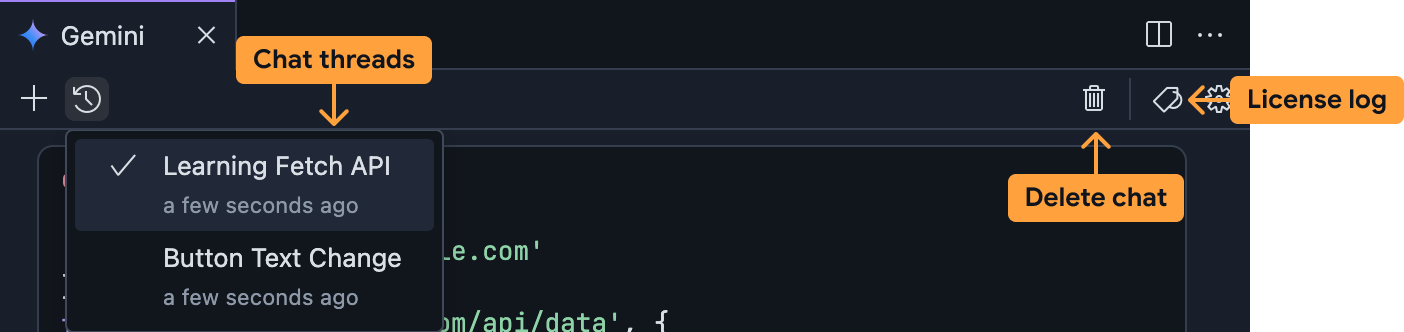
Per passare a un altro thread della chat:
Espandi il menu a discesa con i thread della chat nella barra delle intestazioni.
Seleziona il thread della chat a cui vuoi accedere.
Continua il thread della chat o fai riferimento alle chat precedenti con Gemini in IDX.
Per eliminare un thread di una chat:
Seleziona il thread di chat che vuoi eliminare dal menu a discesa del thread di chat in barra delle intestazioni della chat.
Fai clic sull'icona del cestino nella barra delle intestazioni della chat. Conferma che vuoi per eliminare il thread della chat.
Visualizza le citazioni di codice nella chat
Per aiutarti a verificare i suggerimenti di codice, IDX condivide informazioni su la fonte originale e le licenze associate. Puoi visualizzare un log completo del codice citazioni dalla finestra della chat con Gemini facendo clic sull'icona Log delle licenze nella barra delle intestazioni della chat.
![]()
Per scoprire di più sulle citazioni di Google Code, consulta Assistenza con codice generativo.